Excel: hoe je een kolom vermenigvuldigt met een constante
U kunt de volgende basisformule gebruiken om een kolom met een constante in Excel te vermenigvuldigen:
= CELL *CONSTANT
U kunt bijvoorbeeld de volgende formule gebruiken om de waarde van cel A1 met 5 te vermenigvuldigen:
= A1 *5
Vervolgens kunt u op deze formule klikken en deze naar de onderkant van kolom A slepen om elke waarde in kolom A met 5 te vermenigvuldigen.
Het volgende voorbeeld laat zien hoe u deze formule in de praktijk kunt gebruiken.
Voorbeeld: vermenigvuldig een kolom met een constante in Excel
Stel dat we de volgende lijst met waarden in Excel hebben:

We kunnen de volgende formule gebruiken om de waarde van cel A2 met 5 te vermenigvuldigen:
= A2 *5
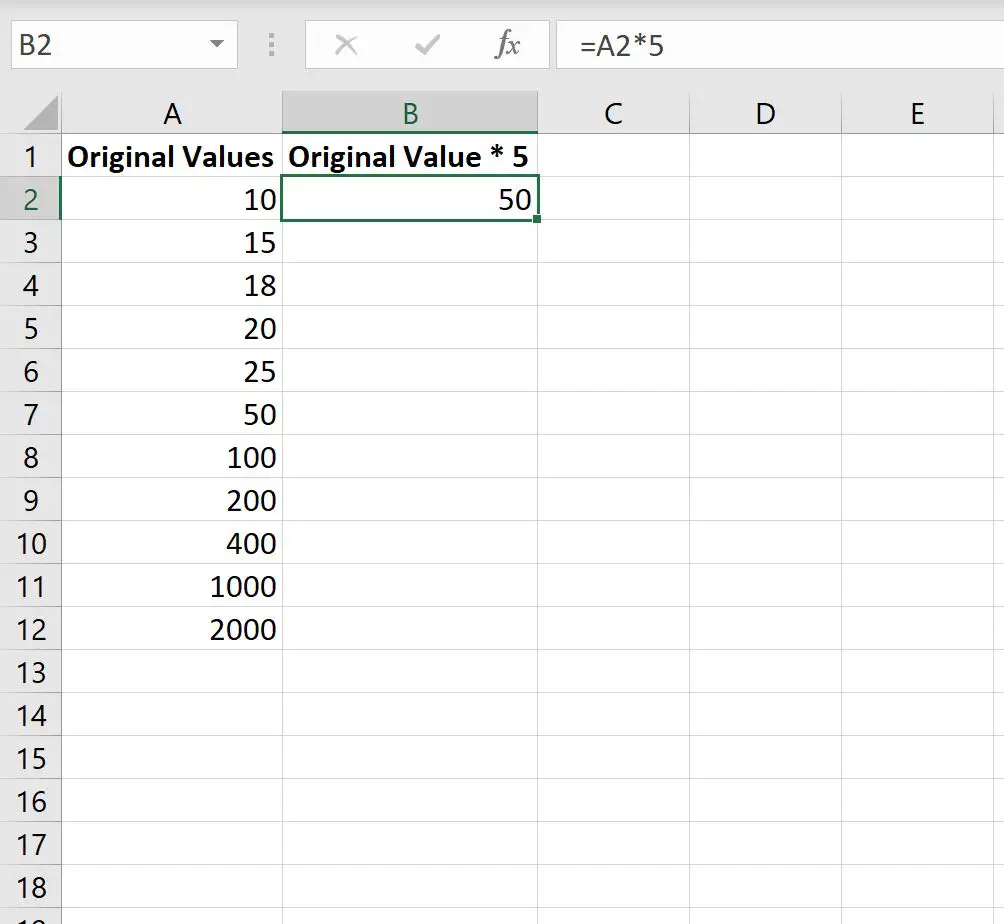
Vervolgens kunnen we de muisaanwijzer op de rechterbenedenhoek van cel B2 plaatsen totdat een kleine “ + ” verschijnt. Klik en sleep vervolgens omlaag naar alle resterende cellen in kolom B:
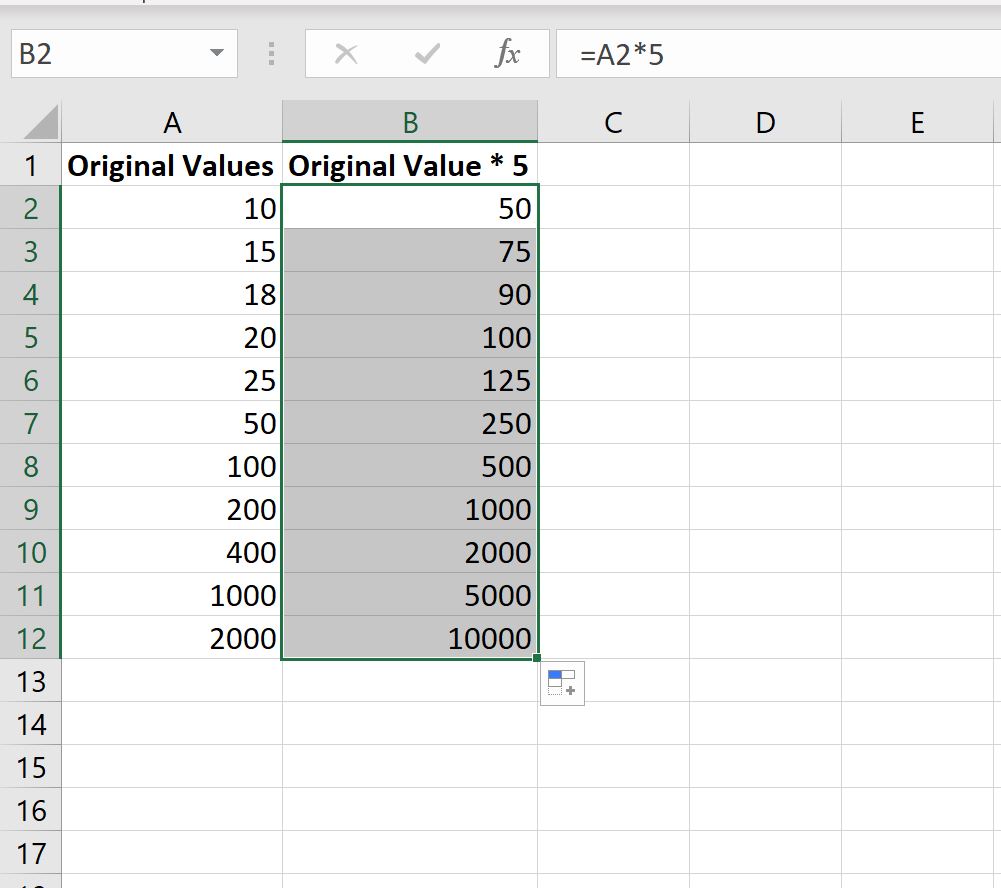
Alle waarden in kolom B zijn gelijk aan 5 maal de waarden in kolom A.
Bijvoorbeeld:
- 10*5 = 50 .
- 15 * 5 = 75 .
- 18 * 5 = 90 .
- 20 * 5 = 100 .
- 25 * 5 = 125 .
Enzovoort.
Om met een andere constante te vermenigvuldigen, wijzigt u eenvoudigweg de waarde die in cel B2 wordt gebruikt.
Om bijvoorbeeld met 9 te vermenigvuldigen, gebruikt u eenvoudigweg de volgende formule:
= A2 *9
Klik en sleep vervolgens deze formule naar alle resterende cellen in kolom B.
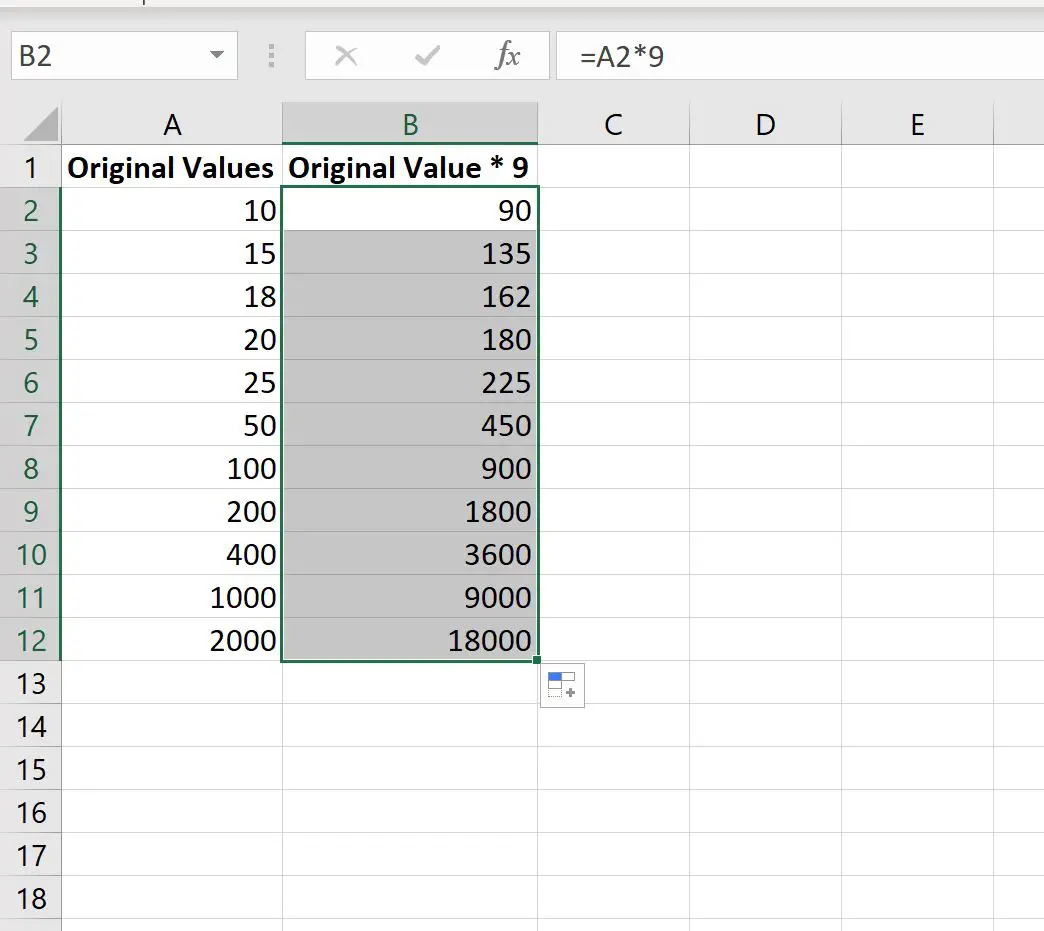
Elke waarde in kolom B zal nu gelijk zijn aan 9 keer de waarden in kolom A:
Bijvoorbeeld:
- 10 * 9 = 90 .
- 15 * 9 = 135 .
- 18 * 9 = 162 .
- 20 * 9 = 180 .
- 25 * 9 = 225 .
Enzovoort.
Aanvullende bronnen
In de volgende zelfstudies wordt uitgelegd hoe u andere veelvoorkomende taken in Excel kunt uitvoeren:
Hoe u de bovenste 10% van de waarden in een Excel-kolom kunt vinden
Hoe u unieke waarden uit meerdere kolommen in Excel kunt vinden
Hoe te sorteren op meerdere kolommen in Excel